Für jeden Content-Ersteller ist die Aufnahme guten Tons immer eine Herausforderung. Egal welches Mikrofon Sie besitzen, wenn die Einstellungen nicht stimmen. Wenn Sie also neu in der Audioaufnahme sind und sich nicht sicher sind, welche Einstellungen oder wie Sie Ihre Aufnahmeausrüstung einrichten sollen, finden Sie hier einige davonbeste Mikrofoneinstellungen für Windows 11/10.

Hier sind einige Vorschläge für einige der besten Einstellungen, die Sie an Ihrem Mikrofon vornehmen können, um einen klaren Ton zu erzielen:
- Einstellungen für preisgünstige Mikrofone im Kopfhörerstil
- Einstellungen für Tischmikrofone von geringer Qualität
- Budget-Tischmikrofoneinstellungen
- Professionelle Mikrofone
1] Einstellungen für preisgünstige Mikrofone im Kopfhörerstil
Viele Neulinge beginnen mit der Audioaufnahme meist mit Kopfhörern, die über ein Mikrofon verfügen. Es wird zwar empfohlen, über ein eigenes Mikrofon zu verfügen, doch ein paar kleine Anpassungen können die Aufgabe schon erledigen.
Positionieren Sie das Mikrofon zunächst 5 bis 7,6 cm von Ihrem Telefon entfernt. Dies hilft Ihnen, Atemgeräusche zu vermeiden.
Zweitens sollten Sie die Lautstärke Ihres Mikrofons auf 95 % belassen, sie um + 10 dB erhöhen und alle Audioverbesserungen deaktivieren. Indem Sie die Lautstärke auf 95 % halten und sie um + 10 dB anheben, erreichen Sie ein ausgewogenes Klangbildohne Verzerrung.
Lesen:
So nehmen Sie diese Einstellungen in Windows vor:
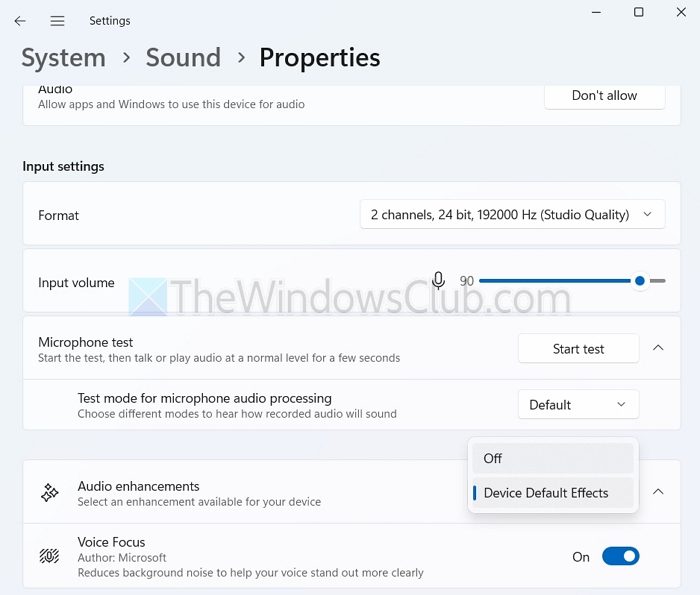
- Drücken Sie die TasteWindows-Taste + I, um die Einstellungen zu öffnen.
- Gehe zuSystem > Tonund klicken Sie auf Ihr Mikrofon.
- Stellen Sie von hier aus die Eingangslautstärke auf 90 ein. Wählen Sie außerdemAusaus dem Dropdown-Menü „Audioverbesserungen“.
Um die dB-Anhebung anzupassen, müssen Sie außerdem die folgenden Schritte ausführen:
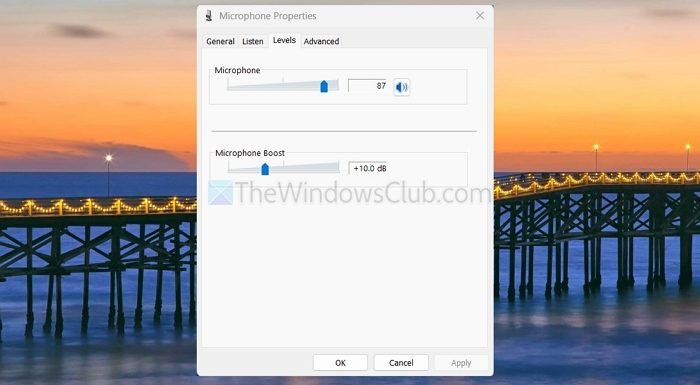
- Gehe zuBedienfeld.
- Gehen Sie in der Systemsteuerung zuHardware und Sound > Sound.
- Wechseln Sie zumAufnahmeTab.
- Klicken Sie mit der rechten Maustaste auf Ihr Mikrofon und wählen SieEigenschaften.
- Gehen Sie zu „Pegel“ und Sie können von hier aus den dB-Schieberegler anpassen.
2] Tischmikrofoneinstellungen von schlechter Qualität
Benutzer minderwertiger Tischmikrofone können das Mikrofon auf ihren Schreibtisch stellen. Vermeiden Sie jedoch eine Platzierung an der Vorderseite, oder verwenden Sie einen Pop-Filter, der dazu beiträgt, Plosivgeräusche zu reduzieren.
Wenn Sie keinen Pop-Filter haben, sollten Sie erwägen, das Mikrofon rechts/vorne zu platzieren. Dadurch können Sie klareren Ton ohne unerwünschtes Rauschen aufnehmen.
Außerdem können Sie ähnliche Einstellungen wie bei Kopfhörern verwenden, wie wir sie zuvor besprochen haben.
Lesen:
3] Einstellungen für preisgünstige Tischmikrofone
Wenn Sie ein anständiges, preisgünstiges Tischmikrofon haben, können Sie ein ähnliches Setup wie bei minderwertigen Tischmikrofonen durchführen. Sie müssen jedoch sicherstellen, dass Sie einen Pop-Filter verwenden.
Sie können auch ein Audio-Interface verwenden, um Ihre Klangqualität zu verbessern. Über ein Audio-Interface haben Sie Zugriff auf bessere Vorverstärker, reduzieren Rauschen und haben mehr Kontrolle über Ihre Mikrofoneinstellungen.
Für die Einstellungen können Sie 70 % Lautstärke, Boost +10 dB verwenden und Verbesserungen aktivieren.
4] Professionelle Mikrofone
Wenn Sie ein professionelles Mikrofon wie Blue Yeti, Rode oder ein ähnliches Mikrofon haben, ist bereits alles dabei, was Sie für eine qualitativ hochwertige Aufnahme benötigen. Sie können also einfach die Standardeinstellungen belassen und sehen, wie gut der Ton wiedergegeben wird.
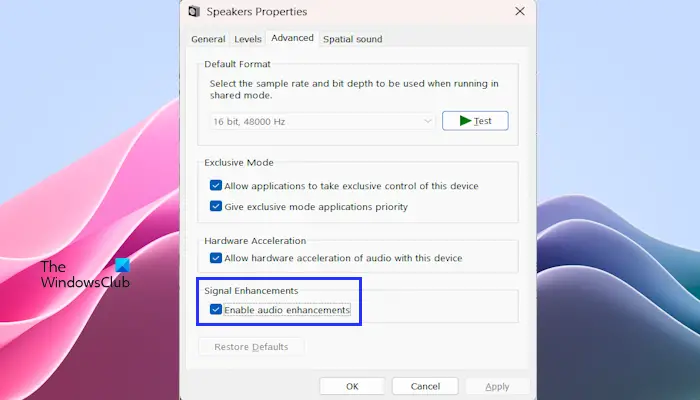
Das sollten Sie jedoch tun. Es wäre auch besser, wenn Sie externe Geräte wie ein Audio-Interface verwenden würden, um die Aufnahmequalität noch weiter zu verbessern.
Darüber hinaus können Sie im Internet auch anhand der Modellnummern nach den besten Einstellungen für Ihr Mikrofon suchen.
Dies waren einige Möglichkeiten, Ihre Audioaufnahme mit verschiedenen Mikrofonen zu verbessern. Das Finden des für Ihre Soundeinstellungen erforderlichen Sweet Spot erfordert viel Versuch und Irrtum. Probieren Sie also mehrere Optimierungen aus, um herauszufinden, was für Sie funktioniert.
Wie kann ich Hintergrundgeräusche reduzieren, ohne auf Software angewiesen zu sein?
Um Hintergrundgeräusche zu minimieren, nutzen Sie einen ruhigen Raum mit weichen Möbeln wie Teppichen oder Vorhängen, um Echos zu reduzieren. Positionieren Sie das Mikrofon nahe an Ihrem Mund (6–12 Zoll) und entfernt von Geräuschquellen wie Tastaturen oder Fenstern. Ein Richtmikrofon kann in Kombination mit Zubehör wie einer Stoßdämpferhalterung und einem Pop-Filter die Klarheit verbessern, indem es Ihre Stimme isoliert und unerwünschte Geräusche reduziert.
Warum klingt mein Mikrofon gedämpft und wie kann ich das beheben?
Ein gedämpftes Mikrofon kann durch Hindernisse, falsche Einstellungen oder Hardwareprobleme verursacht werden. Reinigen Sie das Mikrofon, überprüfen Sie die Anschlüsse und stellen Sie sicher, dass das Audioformat 16 Bit, 48.000 Hz oder höher ist.

![VMware konnte VMX-Binärdatei nicht finden [Fix]](https://elsefix.com/tech/tejana/wp-content/uploads/2024/11/unable-to-find-vmx.png)

![Kein Internet nach dem Zurücksetzen des Routers [Fix]](https://elsefix.com/tech/tejana/wp-content/uploads/2024/09/no-internet-after-router-reset.png)
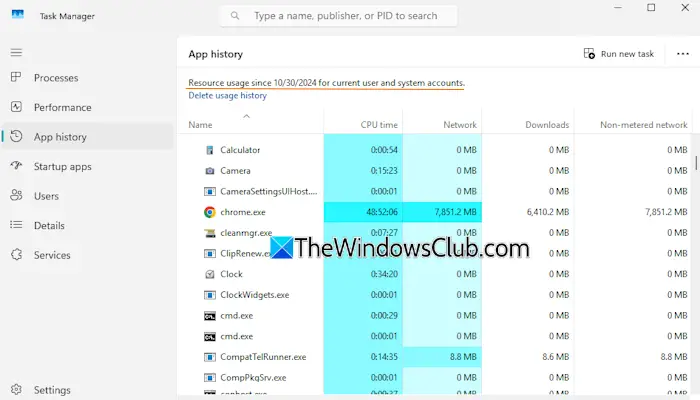
![Grok ai funktioniert nicht für mich [fix]](https://elsefix.com/tech/tejana/wp-content/uploads/2025/04/grok-ai-not-working.png)
![[Fehlerbehebung] Sidebar](https://media.askvg.com/articles/images9/Firefox_Bug_New_Sidebar_Toolbar_Button_Visible_After_Disabling_Vertical_Tabs.png)








